Mis on viga 268d3 ja kuidas seda Windows 10-st eemaldada?
Varia / / August 04, 2021
Kuulutused
Sõltumata sellest, kui hea on teie kasutatav süsteem või installitud Windows, võib juhtuda, et teil on vigu mitu korda. Iga kord, kui laadite alla või installite mõnda rakendust, programmi või tarkvara, peame kindlasti kontrollima selle autentsust. See on ülioluline, kuna tänapäeval on häkkerid leidnud mitu võimalust teie arvuti ründamiseks, mis võib toimuda ka kõigi selliste programmide kaudu.
Sarnane on ka tõrke 268d3 puhul. Kui see tõrketeade kuvatakse, kuvatakse see pikk teade koos teatega „See arvuti on blokeeritud”. Kui ka teie olete kogenud sarnast olukorda ja otsite nüüd võimalikku lahendust, siis olete jõudnud õigesse kohta. Vaatame selle kohta rohkem.

Lehe sisu
- 1 Mis on viga 268d3?
-
2 Kuidas eemaldada tõrge 268d3 Windows 10-st?
- 2.1 1. MEETOD: Kasutage pahavara puhastamise tarkvara:
- 2.2 2. MEETOD: lähtestage brauser vaikeseadetele:
- 2.3 3. MEETOD: Eemaldage avaramad programmid:
Mis on viga 268d3?
Viga 268d3 on võlts ja tuntud veebipettus. See on lihtsalt nipp, mida kasutatakse kasutajate veenmiseks või ähvardamiseks, et nende süsteemi on sisse häkitud või nad on nakatunud pahavaraga. Selle vea motiiv on veenda kasutajat maksma kaugtehnilise teenuse eest õiglast summat. See on lisapõhine brauserikaaperdaja, mis võib teid mitmel viisil kahjustada, kui hakkate seda uskuma ja järgite selle juhiseid.
Kuulutused
Viga 268d3 hüpikaknad on tavaliselt siis, kui kasutaja klõpsab mõnel veebireklaamil ja seejärel suunatakse nad teisele lehele, mis viib nad lõpuks nimetatud vea juurde. See on lihtsalt võrgus lunavara, kuid selle saab mõne minutiga eemaldada.
Kuidas eemaldada tõrge 268d3 Windows 10-st?
Vea 268d3 kohene lahendus on seda esimest korda lihtsalt ignoreerida. Kui see aga pidevalt teie arvuti ekraanile ilmub, on soovitatav see täielikult eemaldada. Selleks toimige järgmiselt:
1. MEETOD: Kasutage pahavara puhastamise tarkvara:
Esimene meetod vea 268d3 eemaldamiseks süsteemist on tarkvara pahavara puhastamine. Selline arvutisse installitud tarkvara tuvastab kaaperdajaprogrammid, reklaamid, soovimatud rakendused ja tööriistad ning eemaldab need jäädavalt.
Internetis on saadaval palju selliseid kolmanda osapoole viirusetõrjevahendeid nii tasuta kui ka premium versiooniga. Siiski soovitame teil kasutada premium-versiooni, et see kaitseks teie seadet ka edasiste rünnakute eest.
Pärast pahavara skannimist vabanete veast 268d3.
Kuulutused
2. MEETOD: lähtestage brauser vaikeseadetele:
Brauseri lähtestamine vaikesättele võib aidata ka tõrke 286d3 vabanemisel. Allpool oleme selgitanud kolme erineva brauseri protseduure:
Google Chrome'i jaoks:
- Esiteks, avage Google Chrome klõpsates selle ikooni töölaua ekraanil.
- Nüüd navigeerige Chrome'i aknas paremas ülanurgas ja klõpsake nuppu kolme punktiga ikoon.
- Valige loendist siin Seaded.
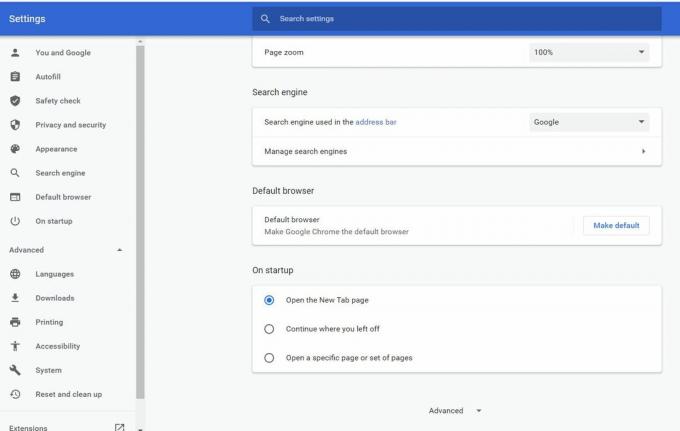
- Kerige menüüd lõpuni ja laiendage valikut Täpsem.
- Jällegi kerige menüüd lõpuni ja allapoole Lähtestage ja puhastage valige suvand Taastage seadete algsed vaikesätted.
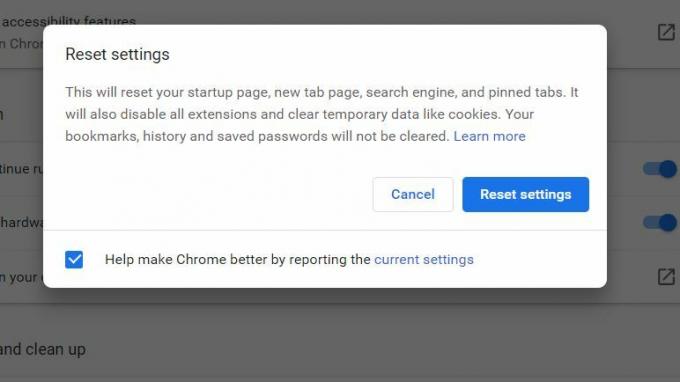
- Nüüd klõpsake nuppu Lähtesta seaded nupp protsessi käivitamiseks.
- See võib võtta aega, seega oodata.
Mozilla Firefoxi jaoks:
- Esiteks, käivitage Mozilla Firefox ja paremast ülanurgast laiendage kolme joonega ikoon.

- Klõpsake menüüs nuppu (? ikooni) avamiseks Abi menüü.
- Pärast seda valige Teave tõrkeotsingu kohta.
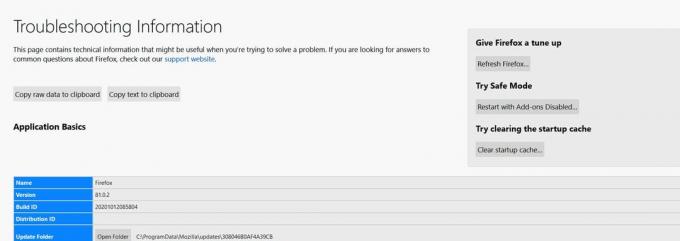
- Lõpuks klõpsake nuppu Värskenda menüüd.
Edge'i jaoks:
Kuulutused
- Esiteks, avage Edge.
- Nüüd navigeerige paremasse ülanurka ja klõpsake nuppu kolme punktiga ikoon ja kerige suvandini alla Seaded.
- Nüüd otsige ja avage valik Kustuta sirvimise andmed.

- Siis peate valima Valige, mida kustutada. Märkige äsja ilmunud viipast märkeruut, mis asub enne andmekategooriad loetletud seal. (Märkige ainult need andmed, mille soovite tühjendada).
- Lõpuks klõpsake nuppu Selge nüüd.
3. MEETOD: Eemaldage mahukamad programmid:
Mahukate programmide eemaldamine süsteemist võib aidata teil tõrkest 268d3 vabaneda. Selle eest,
- Minge otsinguribale ja tippige Kontrollpaneel, valige otsingutulemitest esimene asjakohane valik.

- Kliki Programmid ja funktsioonid.
- Nüüd tutvuge programmide loendiga ja leidke need, mis võtavad palju ruumi. (Suuruste loendist otsige üks, millel on rohkem KB või GB).
- Paremklõpsake sellel programmil ja valige Desinstalli.
- Nüüd, kui desinstallimisprotsess on tehtud, taaskäivitage süsteem ja kontrollige, kas probleem on lahendatud või mitte.
Viga 268d3 või muud sarnased ilmnevad peamiselt tasuta allalaadimiste või juhuslike hüpikakende lisamise klõpsamise kaudu. Seetõttu soovitame teil selliseid toiminguid eelnevalt vältida, et te nimetatud viga ei kohtaks.
Ehkki kui olete mõne sellise hüpikakna kaudu ekslikult töötlenud, on soovitatav järgida mõnda ülalnimetatud meetodit. Kõiki neid meetodeid on proovitud, testitud ja tõestatud, et lahendada kasutajate tõrge 286d3. Kui teil on küsimusi või tagasisidet, kirjutage kommentaar allpool olevasse kommentaarikasti.
Reklaamid Kui olete oma arvuti heli- ja heliseadetega segamini ajanud (isegi kui...
Reklaamid Enamik inimesi kasutas lihtsa tööriista, näiteks…
Reklaamid Uuendatud 23. märtsil 2021: Täna oleme lisanud HP Deskjet 3050A allalaadimislingid...


![Kuidas installida AOSP Android 10 Realme XT-le [GSI Treble Build]](/f/c85fb2b6cfc112bd0d3c8f9061495dd0.jpg?width=288&height=384)
